[解決済み]錆がクラッシュし続ける問題を修正する方法は?
![[解決済み]錆がクラッシュし続ける問題を修正する方法は? [解決済み]錆がクラッシュし続ける問題を修正する方法は?](https://luckytemplates.com/resources1/images2/image-6970-0408150808350.png)
Rustに直面すると、起動時または読み込み中にクラッシュし続けます。その後、指定された修正に従って、Rushクラッシュの問題を簡単に停止します…
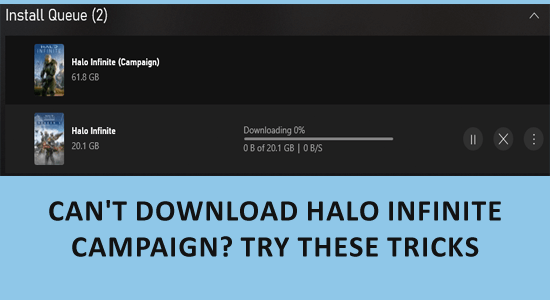
Halo Infinite キャンペーンがダウンロードまたはインストールできない問題は、さまざまな Windows、Xbox、またはゲーム パス アプリで報告されています。
[適用]ボタンをクリックしてキャンペーンをダウンロードすると、アップデートがインストールされると表示されますが、何もダウンロードされず、キャンペーンのプレイ中にゲームにキャンペーンがダウンロードされたことが表示されます。
かなりの数のゲーマーがHalo Infinite キャンペーン モードの問題をダウンロードできないと報告しているため、これはイライラさせられます。
そこで、この記事では、複数のユーザーが問題を解決し、Halo Infinite キャンペーンをダウンロード/インストールするために機能した可能性のある解決策を最終リストにまとめました。
破損した Windows システム ファイルを修復するには、高度なシステム修復をお勧めします。
このソフトウェアは、3 つの簡単なステップで Windows エラーを修正し、マルウェアから保護し、ジャンクをクリーンアップし、PC を最適化してパフォーマンスを最大化するワンストップ ソリューションです。
Halo Infinite キャンペーンがダウンロードされないのはなぜですか?
Halo Infinite キャンペーンをダウンロードできない場合の修正方法は?
目次
トグル
解決策 1: ダウンロードをキャンセルしてコンピュータを再起動する
Halo Infinite Campaign のダウンロード プロセスを続行する最初の最も簡単な方法は、ダウンロードをキャンセルして PC を再起動することです。これは、キャッシュと一時ファイルをクリアし、バックグラウンド プロセスを閉じ、ドライバーとソフトウェアを更新することで、Halo Infinite キャンペーンがダウンロードされない問題を修正するのに役立ちます。
これにより、ファイルの破損、システム リソースの不足、または古いコンポーネントによって引き起こされるダウンロード エラーや中断も解決され、ダウンロードが正常に完了できるようになります。
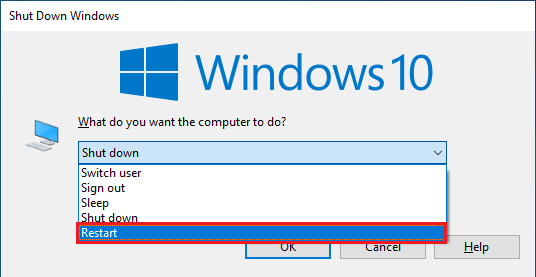
解決策 2: システム要件を確認する
システム要件を確認すると、PC がゲームの実行に必要な最小仕様を満たしていることが確認されます。お使いのコンピューターが要件を満たしていない場合、ゲームのダウンロードや正常な実行が妨げられる可能性があります。
システム要件を確認すると、ゲームをサポートするためにアップグレードまたは更新が必要なハードウェアまたはソフトウェア コンポーネントを特定できます。
Halo Infinite の最小システム要件:
Halo Infinite の推奨システム要件:
解決策 3: IPv6 を無効にする
一部の古いネットワーク ハードウェアまたはソフトウェアは IPv6 と完全な互換性がないため、Halo Infinite Campaign がダウンロードできない問題が発生する可能性があります。
場合によっては、これらの互換性の問題により、ゲームのサーバーがコンピューターと通信できなくなり、ダウンロード エラーが発生したり、ゲームが起動できなくなったりすることがあります。コンピュータで IPv6 を無効にすると、古い IPv4 プロトコルの使用が強制される可能性があります。これにより、ネットワーク構成との互換性が高まり、これらの問題が解決される可能性があります。
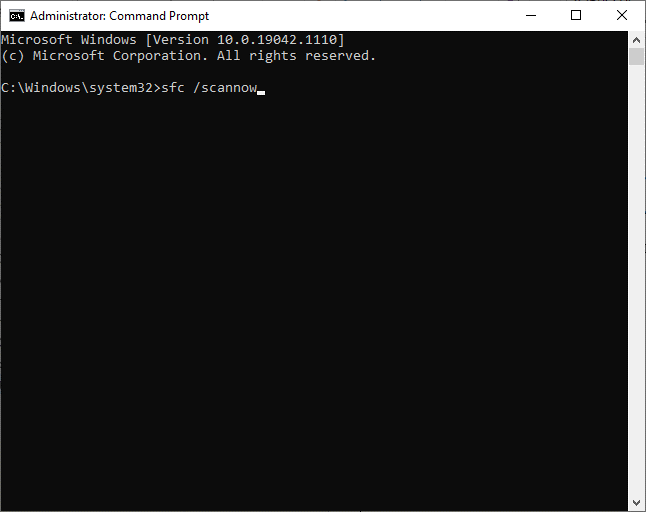
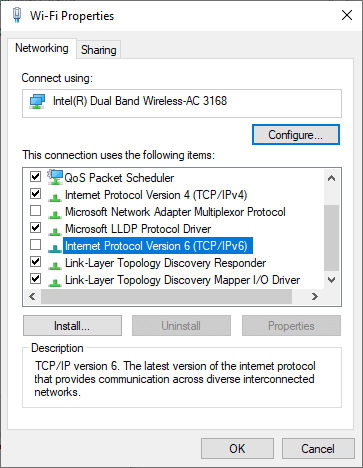
解決策 4: Steam ダウンロード キャッシュをクリアする
Steam を通じてゲームをダウンロードすると、ファイルはコンピュータ上の一時的な保存場所であるダウンロード キャッシュに保存されます。しばらくすると、これらのファイルが破損するか不完全になり、ダウンロード エラーが発生したり、ゲームが起動できなくなったりします。
Steam のダウンロード キャッシュをクリアすると、これらの一時ファイルが削除され、Steam はゲーム ファイルを最初から再ダウンロードすることになります。これにより、ダウンロードが確実に完了し、エラーが発生しないようになります。
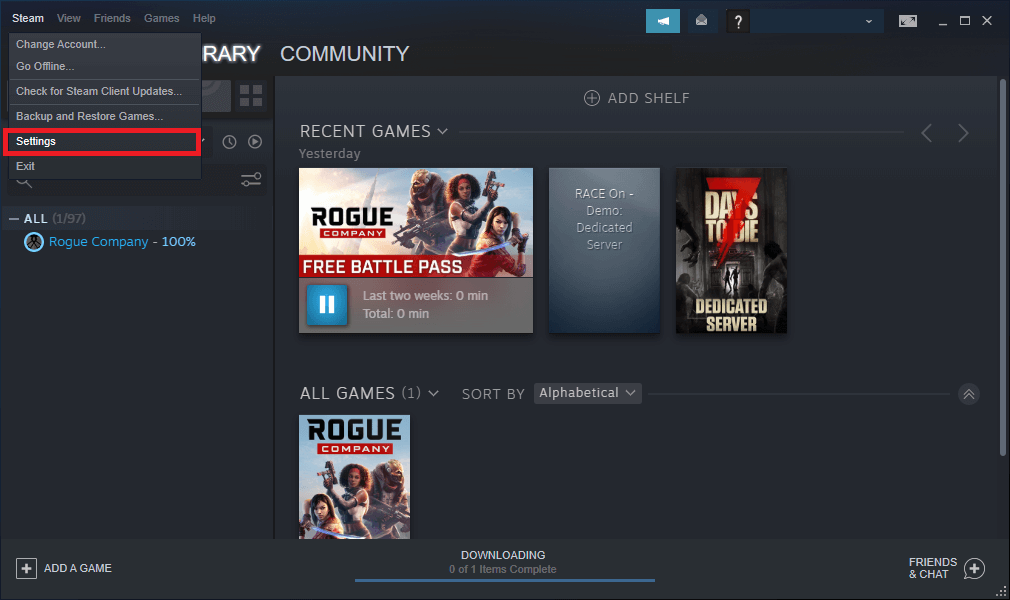
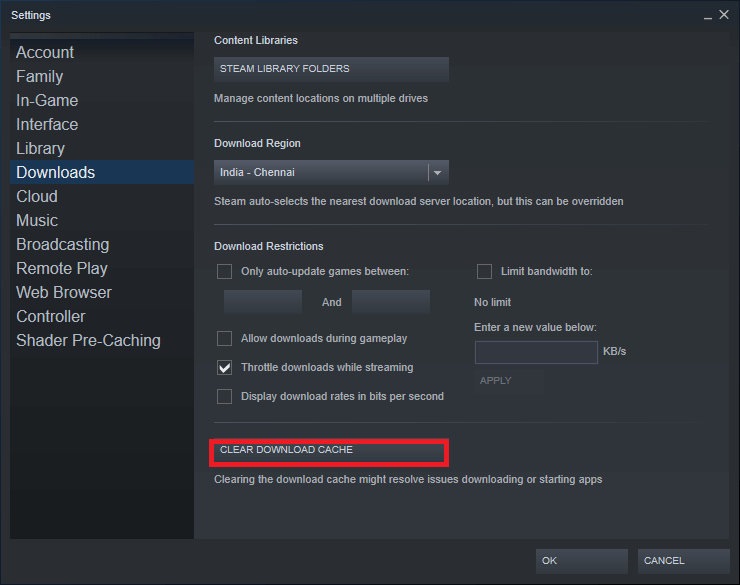
このプロセスが完了したら、Steam を開き、Halo Infinite のインストールが不完全である問題が解決されたかどうかを確認します。
こちらもお読みください: Halo Infinite の「ユーザーは禁止されています」エラーが発生した場合の対処方法
解決策 5: Halo Infinite のカスタム グラフィック オプションを設定する
ゲームをダウンロードする場合、ゲームをスムーズに実行するのに十分な処理能力、メモリ、グラフィックス機能がコンピュータに必要です。コンピューターの仕様がゲームの推奨要件よりも低い場合、またはバックグラウンドで他のプログラムが実行されている場合は、Halo Infinite Campaign がインストールされない、ダウンロード中またはゲームプレイ中にHalo Infinite がクラッシュするなどのパフォーマンスの問題が発生する可能性があります。
カスタム グラフィック オプションを設定すると、コンピュータの機能に合わせてゲームの設定を調整し、システムへの要求を軽減できます。以下の指示に従ってください。
ゲームを再起動し、キャンペーンをダウンロードしてみてください。ダウンロードがスムーズかどうかを確認してください。
解決策 6: Microsoft Store から Halo Infinite キャンペーンをダウンロードする
多くのサードパーティの Web サイトやサービスがゲームのダウンロードを提供していますが、これらのソースは必ずしも信頼でき、安全であるとは限りません。一方、Microsoft Store は、Windows PC でゲームをダウンロードできる信頼できる公式ソースです。
Microsoft Store からゲームをダウンロードすると、システムとの互換性がテストおよび認定された正規のゲームのコピーを確実に入手できます。
Microsoft Store から Halo Infinite Campaign をダウンロードする方法を知りたい方は、次の手順に従ってください。
解決策 7: Windows アップデートを確認してダウンロードする
ゲーム、特に Halo Infinite のような新しく要求の厳しいゲームでは、スムーズに実行するために特定のシステム要件とアップデートが必要です。コンピューターのオペレーティング システムが古い場合、ゲームをダウンロードして正しく実行するために必要なソフトウェアやドライバーがインストールされていない可能性があります。
Windows オペレーティング システムを更新すると、ゲームをスムーズに実行するために必要な最新のドライバー、パッチ、アップデートがコンピューターに確実に適用されます。
これには、グラフィック ドライバー、ネットワーク ドライバー、およびゲームのダウンロードとプレイに不可欠なその他のソフトウェア コンポーネントの更新が含まれる場合があります。
解決策 8: Microsoft ストアをリセットする
Microsoft ストアは、Halo Infinite を含むアプリやゲームを PC にダウンロードしてインストールする責任を負います。
Microsoft Store アプリに問題がある場合、Halo Infinite を含む他のアプリやゲームのダウンロードとインストールのプロセスに影響を与える可能性があります。
Microsoft Store をリセットすると、アプリの問題が修正され、アプリが適切に機能するようになり、問題なく Halo Infinite をダウンロードしてインストールできるようになります。
注意:これを行うと、MS Storeに保存されているアプリデータが削除されます。
解決策 9: 配信最適化ファイルをクリアする
配信の最適化は、インターネット上の他のコンピューターから Windows 更新プログラムやアプリをダウンロードして、ダウンロード プロセスを高速化できる Windows 10 の機能です。
ただし、配信の最適化に関連する破損したファイルや古いファイルがある場合、 Halo Infinite を含むアプリやゲームのダウンロードとインストールでHalo Infinite Campaign がインストールされない問題が発生する可能性があります。
配信の最適化ファイルをクリアすると、機能に関連する破損したファイルや古いファイルが削除され、設定がデフォルトの状態にリセットされます。PC 上の配信最適化ファイルをクリアするには、次の手順に従います。
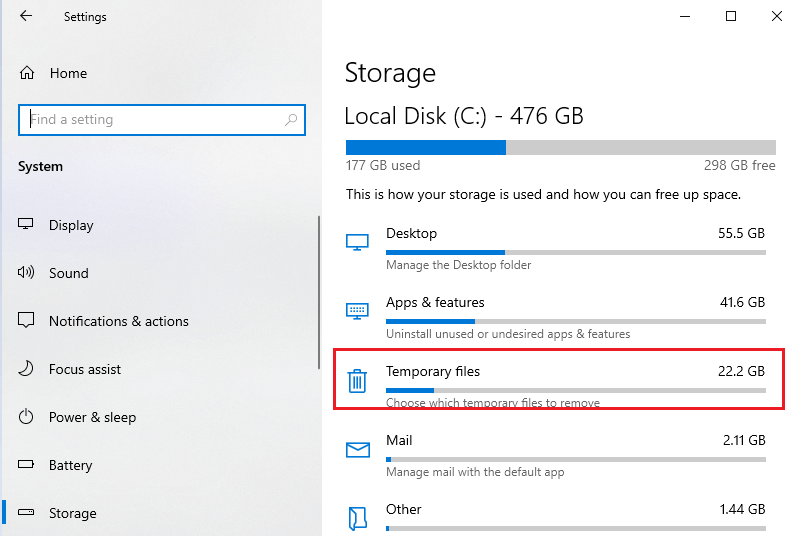
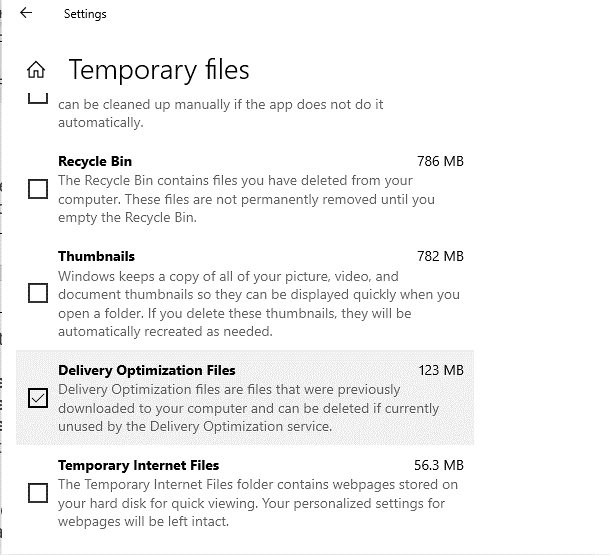
解決策 10: Halo Infinite マルチプレイヤーをダウンロードする
マルチプレイヤー コンポーネントをダウンロードしてインストールすると、必要なファイルの一部が修復または更新される可能性があり、キャンペーンの適切なダウンロードまたはインストールを妨げている問題が解決される可能性があります。
Microsoft StoreにアクセスしてHalo Infinite Multiplayerを検索し、ダウンロード プロセスに進みます。ダウンロードが完了したら、Halo Infinite キャンペーンをダウンロードして、インストールの問題が修正されたかどうかを確認してください。
さらに、一部のユーザーは、最初にマルチプレイヤーのダウンロードを開始し、その後一時停止してキャンペーンのダウンロードに切り替えると、インストールの不完全な Halo Infinite を修正できる可能性があると報告しています。
解決策 11: Halo Infinite を再インストールする
Halo Infinite を再インストールすると、ゲームの正常なダウンロードやインストールを妨げていた破損したファイルや不完全なファイルが削除される可能性があります。次に、ゲームを再インストールすると、発生している問題に対処する可能性のあるパッチやアップデートを含む、ゲームの最新バージョンが確実に入手されます。
さらに、インストール プロセスを妨げる可能性のある一時ファイルや設定を削除すると役立つ場合があります。ただし、ゲームの再インストールは時間のかかるプロセスであるため、他のトラブルシューティング手順を試した後の最後の手段として考慮する必要があることに注意してください。
Steam で Halo Infinite ゲームを再インストールするには、次の手順に従ってください。
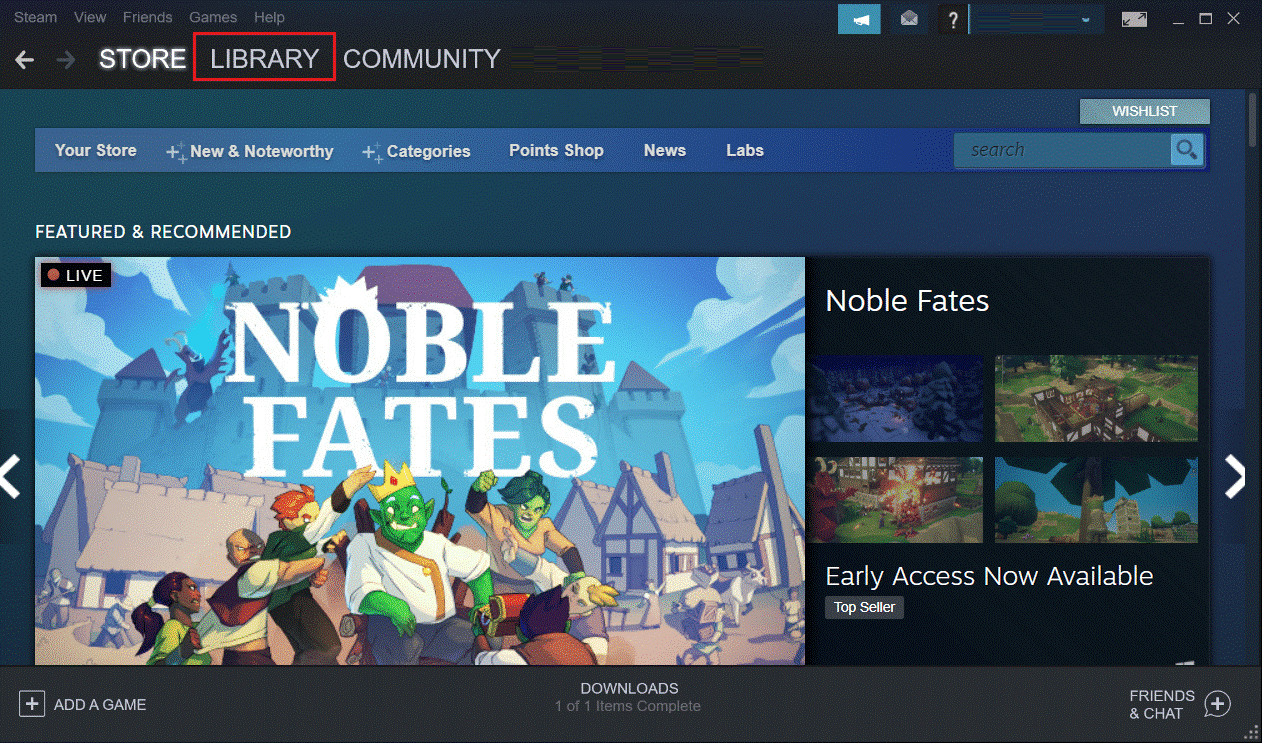
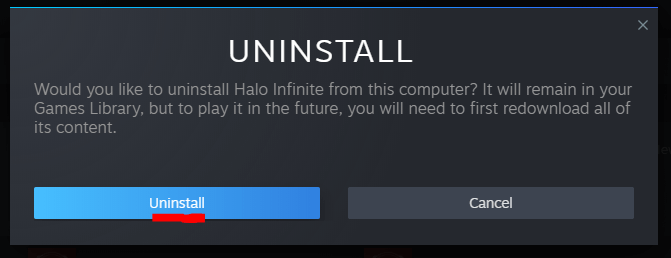
Windows PC でゲームのパフォーマンスを最適化する最良の方法
これにより、システム リソースが最適化されてゲームが強化され、より良いゲームプレイが提供されます。これだけでなく、 遅延や低い FPS の問題などの一般的なゲームの問題も解決します。
最後の言葉
したがって、これはHalo Infinite キャンペーンが PC にダウンロード/インストールできない問題を修正する方法についてのすべてです。段階的な手順に従って、 Halo Infinite Campaign をすぐにダウンロードする方法を習得できることを願っています。
このブログでは、多くの PC ユーザーがこの問題を解決できる可能性のある解決策をリストアップしてみました。
幸運を…!
Rustに直面すると、起動時または読み込み中にクラッシュし続けます。その後、指定された修正に従って、Rushクラッシュの問題を簡単に停止します…
Intel Wireless AC 9560 コード 10 の修正方法について詳しく解説します。Wi-Fi および Bluetooth デバイスでのエラーを解決するためのステップバイステップガイドです。
Windows 10および11での不明なソフトウェア例外(0xe0434352)エラーを修正するための可能な解決策を見つけてください。
Steamのファイル権限がないエラーにお困りですか?これらの8つの簡単な方法で、Steamエラーを修正し、PCでゲームを楽しんでください。
PC での作業中に Windows 10 が自動的に最小化される問題の解決策を探しているなら、この記事ではその方法を詳しく説明します。
ブロックされることを心配せずに学生が学校で最もよくプレイするゲーム トップ 10。オンラインゲームの利点とおすすめを詳しく解説します。
Wordwallは、教師が教室のアクティビティを簡単に作成できるプラットフォームです。インタラクティブな体験で学習をサポートします。
この記事では、ntoskrnl.exeの高いCPU使用率を解決するための簡単な方法を紹介します。
VACを修正するための解決策を探していると、CSでのゲームセッションエラーを確認できませんでした:GO?次に、与えられた修正に従います
簡単に取り除くために、ソリューションを1つずつ実行し、Windows 10、8.1、8、および7のINTERNAL_POWER_ERRORブルースクリーンエラー(0x000000A0)を修正します。


![[フルガイド]Steamのファイル権限の欠落エラーを修正する方法は? [フルガイド]Steamのファイル権限の欠落エラーを修正する方法は?](https://luckytemplates.com/resources1/images2/image-1234-0408150850088.png)



![[解決済み]Ntoskrnl.Exe高CPU使用率Windows10 [解決済み]Ntoskrnl.Exe高CPU使用率Windows10](https://luckytemplates.com/resources1/images2/image-5920-0408150513635.png)

